Hast du jemals bemerkt, dass einige E-Mail-Kampagnen eine bessere Leistung erbringen als andere?
Unterschiedliche Betreffzeilen und E-Mail-Inhalte können einen großen Einfluss darauf haben, ob ein Empfänger deine E-Mail öffnet. Mit A/B Split-Tests kannst du mehrere Versionen einer Kampagne an einen Teil deiner Empfänger senden und prüfen, welche Version die beste Leistung erbringt. Die “Gewinner-Version” wird dann an den Rest deiner Empfänger versendet. Auf diese Weise kannst du E-Mail-Marketing optimieren und herausfinden, was funktioniert und was nicht.
Erstelle deinen ersten A/B Split Test
A/B Split Testing klingt kompliziert und man könnte denken, dass es schwierig ist, einen Test einzurichten. Tatsächlich ist es aber wirklich sehr einfach! So erstellst du deinen ersten A/B-Split-Test in nur wenigen Schritten.
1. Sobald du am System angemeldet bist, wechsle in den Bereich “Kampagnen” und klicke oben auf dem Bildschirm auf die Schaltfläche “Kampagne erstellen”.
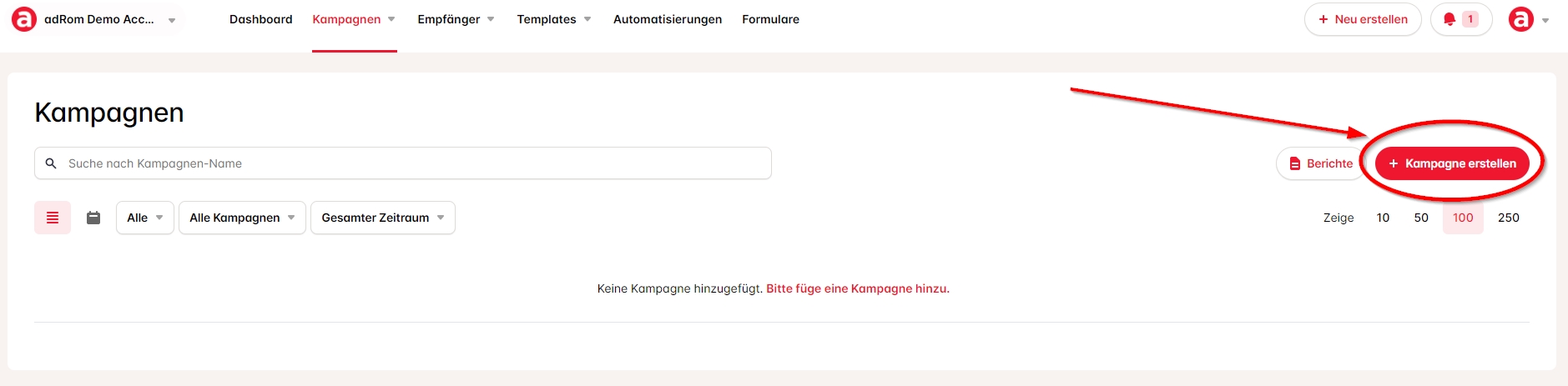
2. Wähle die Option “A/B Split Test” und gib deiner Kampagne einen Namen. Dies dient nur als Referenz. Gib einfach einen Namen, welcher für dich zur Identifizierung gut passt. Wenn du fertig bist, klicke auf die Schaltfläche „Erstelle Kampagne“ um fortzufahren.
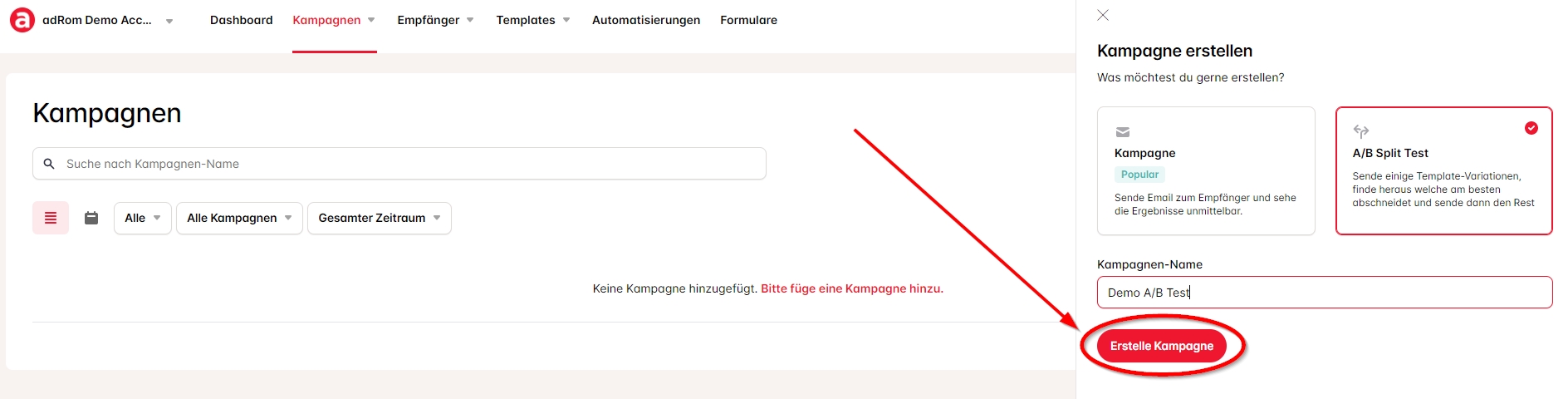
3. Wähle nun die Gruppen und/oder Zielgruppe aus, an welche du E-Mails versenden möchtest. Du kannst hier tatsächlich mehrere Gruppen und Segmente auswählen. Wenn es über Gruppen und Zielgruppen hinweg doppelte Empfänger gibt, senden wir ihnen nur eine E-Mail zu. Wir werden auch nicht an Personen senden, die sich abgemeldet haben, ein Hard-Bounce verursacht haben oder auf der Blacklist stehen. Du kannst sogar Gruppen und Zielgruppen auswählen, welche NICHT aufgenommen werden sollen. Du kannst beispielsweise an eine Gruppe senden, aber nicht an dein Hotmail-Segment (Wenn du vorher eine Zielgruppe mit dieser Domain erstellt hast). Dadurch werden alle Hotmail-Adressen aus den Gruppen für den Versand ausgeschlossen.
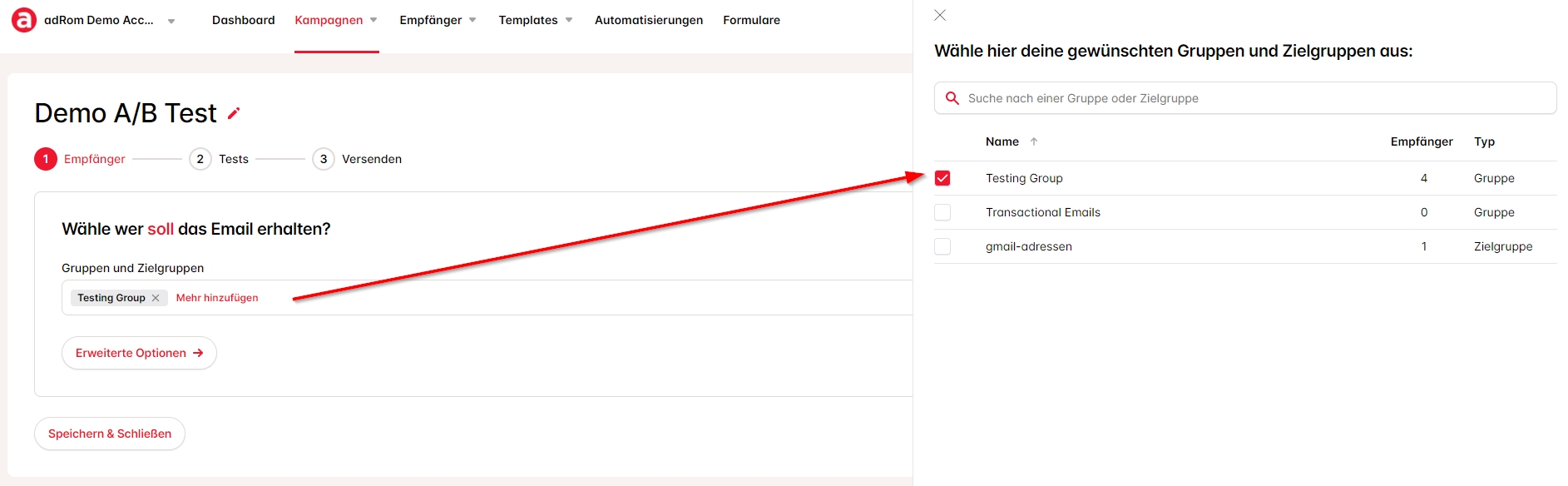
Wenn du mit dem Hinzufügen von Gruppen und / oder Zielgruppen fertig bist, klicke unten auf der Seite auf die Schaltfläche “Nächster Schritt”.
5. Du wirst zu einer Seite weitergeleitet, auf welcher nun deine Tests einrichten kannst. Ein Test besteht aus einer Betreffzeile, dem Namen, von dem die E-Mail kommt, der E-Mail-Adresse, von der die E-Mail gesendet wird, und dem E-Mail-Inhalt selbst. Für einen A/B-Split-Test musst du mindestens zwei Tests erstellen, bevor du fortfahren kannst. Die Gesamtzahl der Tests, die du hinzufügen kannst, hängt von der Anzahl der Empfänger ab, an welche du sendest. Wenn du beispielsweise nur an zwei Empfänger sendest, kannst du nur zwei Tests senden. Klicke auf die Schaltfläche „Test hinzufügen“, um den ersten Test zu erstellen.
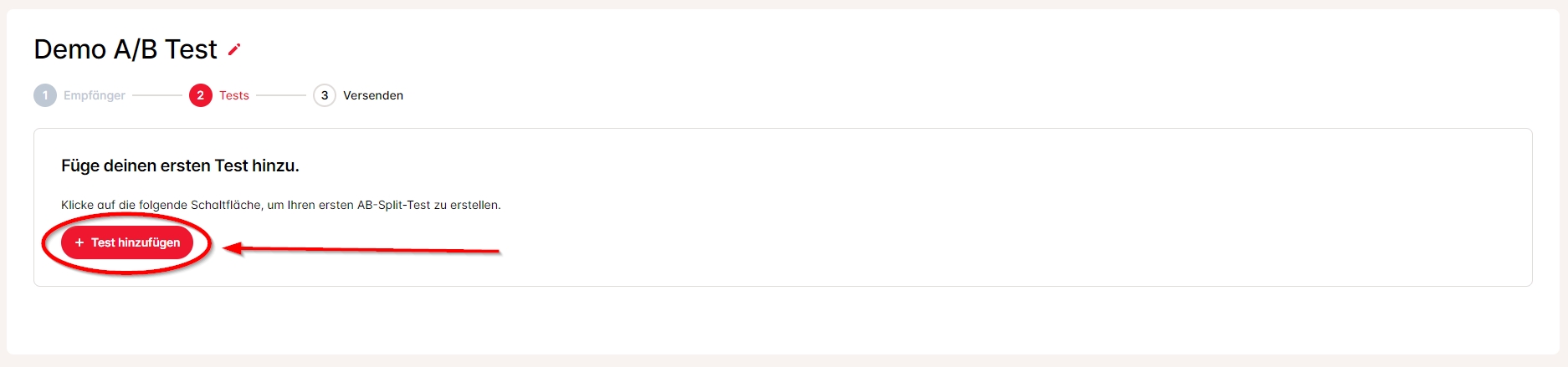
6. Nun siehst du rechts auf dem Bildschirm einen Layer, welcher die Felder enthält, die zum Einrichten deines Tests erforderlich sind. Gib einen E-Mail-Betreff, den Absendernamen, die E-Mail-Adresse, von der die E-Mail kommt, und die E-Mail-Adresse ein, an welche die Antworten gesendet >werden sollen. Nachdem du alle Felder eingegeben hast, wird eine Schaltfläche mit der Aufschrift “Bearbeite den Inhalt des E-Mails” angezeigt. Klicke hier, um dein Template zu entwerfen.
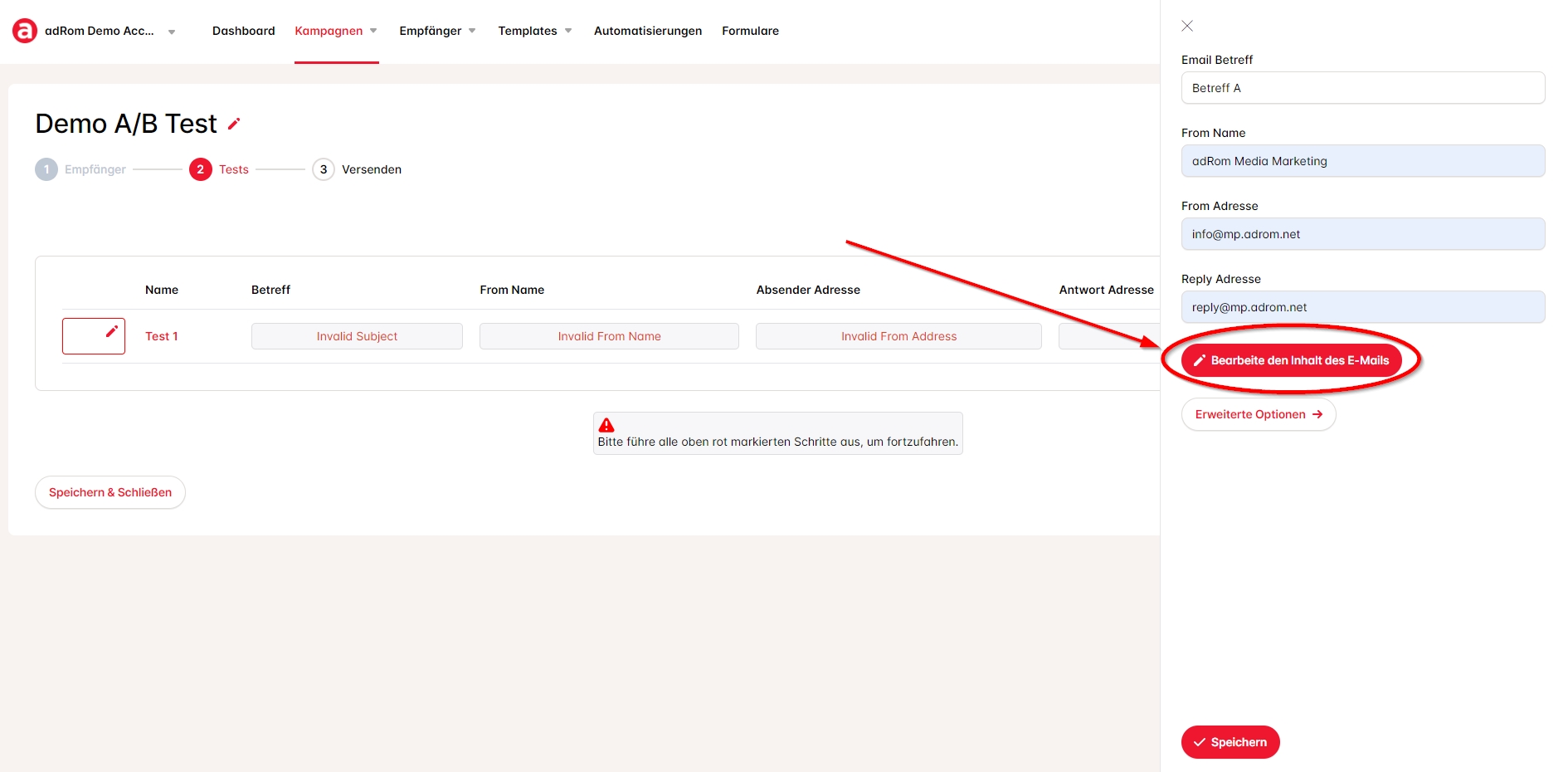
7. Wähle ein Template zum Senden aus. Du kannst ein neues Template von Grund auf erstellen, eine vorgefertigte Template-Vorlage aus dem Themenmarkt auswählen, eine Vorlage aus deinen gespeicherten Themen auswählen oder eine Template-Vorlage auswählen, welche du über eine ältere Kampagne gesendet hast.
Hinweis: Wenn du eine vorherige Kampagne oder eine gespeicherte Template-Vorlage auswählst, wird eine Kopie erstellt. Deine ursprüngliche Vorlage bleibt unverändert.
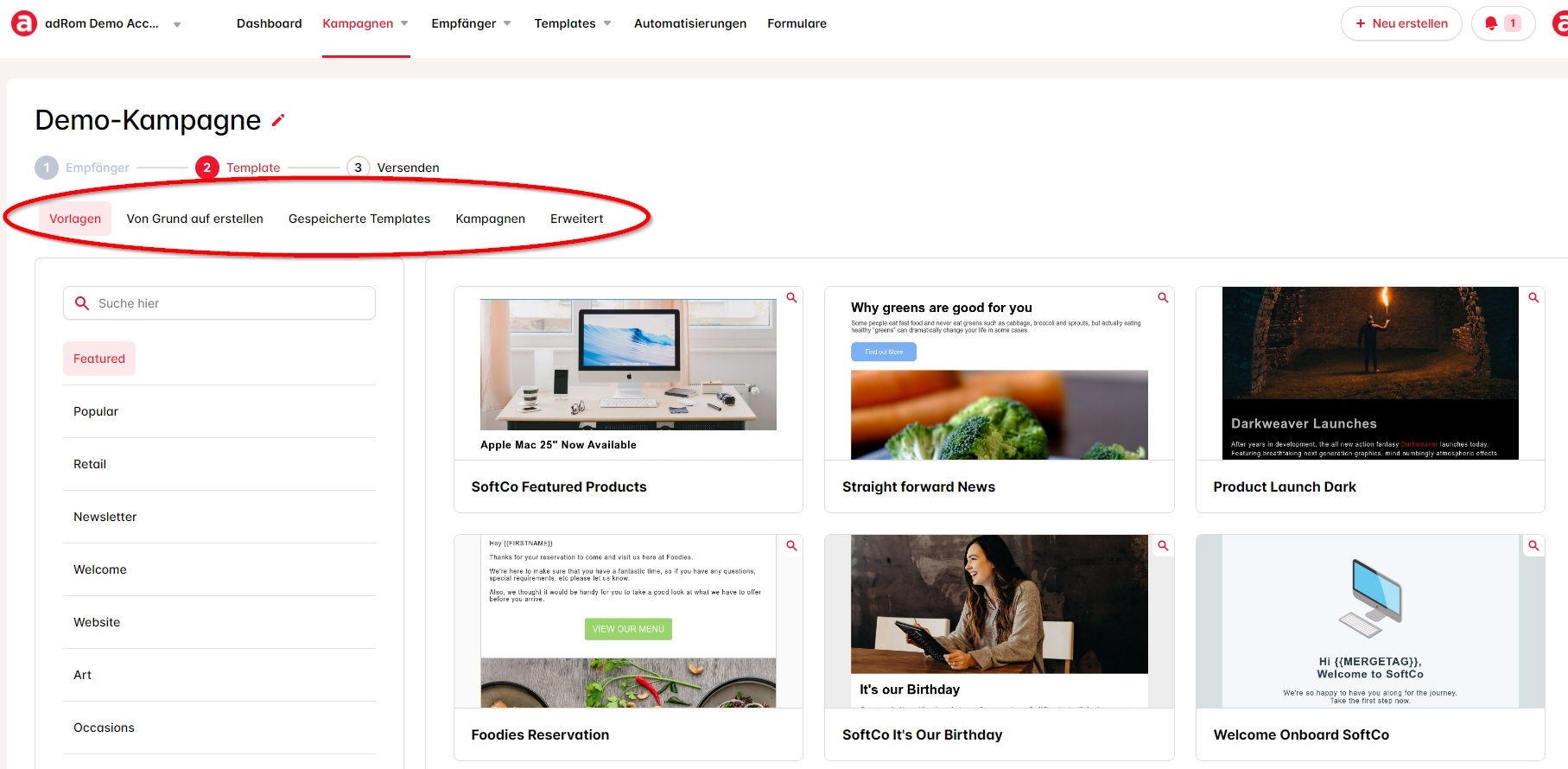
8. Erstelle das Template, welches über diese Kampagne gesendet werden soll. Hier ist eine praktische Anleitung zum Bearbeiten von Vorlagen. Klicke anschließend auf die Schaltfläche “Speichern und fortfahren” oben rechts im E-Mail-Editor.
9. Du wirst zurück zum Bildschirm geleitet, auf dem deine Tests hinzufügen und bearbeiten kannst. Du kannst jetzt weitere Tests hinzufügen, indem du auf die Schaltfläche “Test hinzufügen” klickst. Du kannst den soeben hinzugefügten Test bearbeiten, indem du auf den Testnamen klickst. Du kannst den Test löschen oder duplizieren, indem du auf die drei kleine Punkte rechts klickst. Es ist praktisch, Tests zu duplizieren, wenn du beispielsweise möchtest, dass der Inhalt gleichbleibt aber die Betreffzeile anders sein soll. Wenn du mindestens zwei Tests hinzugefügt hast, klicke auf die Schaltfläche „Nächster Schritt“ am unteren Bildschirmrand.
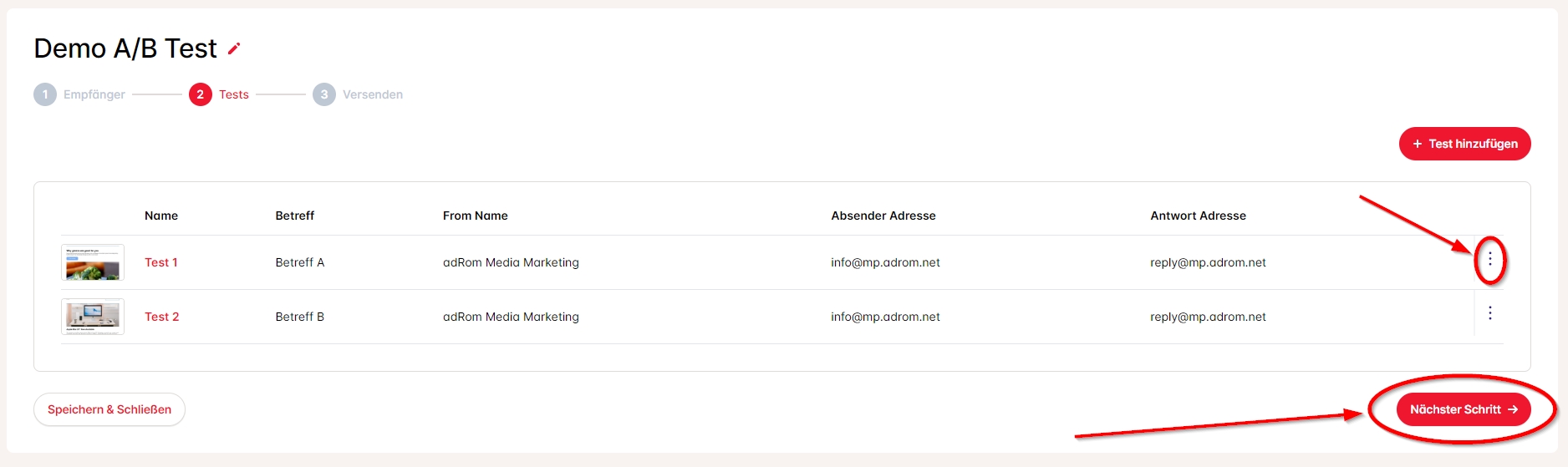
10. Du hast nun einige Optionen für das Senden deiner neuen A/B Split Test-Kampagne. Du kannst die Anzahl der Empfänger anpassen, welche die Tests und den endgültigen Versand erhalten sollen. Das kannst du leicht anpassen indem du an der oberen Leiste ziehst (siehe Screenshot). Standardmäßig werden die Tests an 50% der Zielgruppe gesendet, und der Gewinner-Test wird dann an die verbleibenden 50% gesendet. Manchmal ist es jedoch nützlich, diese Aufteilung zu verringern oder zu erhöhen. Du kannst auch die Wartezeit anpassen, bis der Gewinner entschieden ist. Es ist eine gute Idee, dies auf ungefähr 2 Stunden einzustellen, um deinen Empfängern genügend Zeit für die Interaktion mit deinen E-Mails zu geben. Du kannst auch die Metrik auswählen, die den Gewinner-Test bestimmt. Wähle dafür deine gewünschte Metrik im Drop-Down Menü weiter unten im Bildschirm (siehe Screenshot).
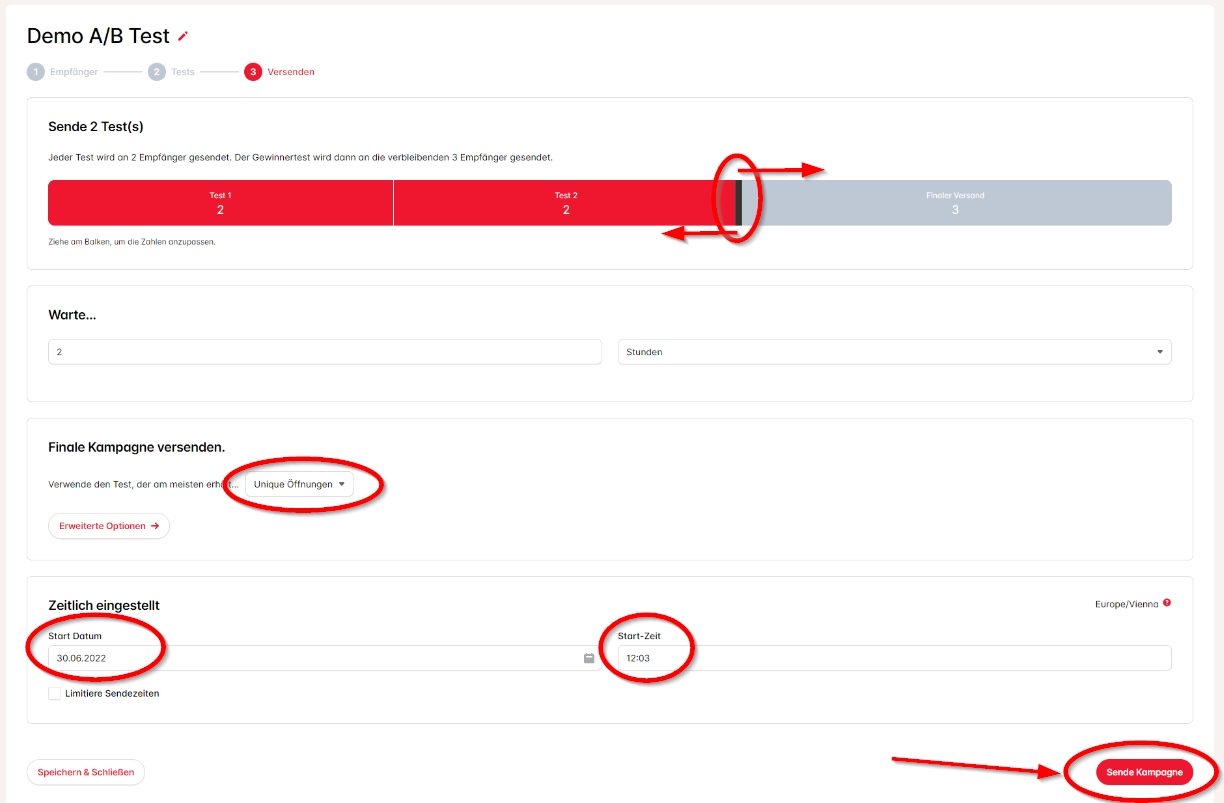
11. Schließlich kannst du Datum und Uhrzeit festlegen, wann deine Tests beginnen sollen. Überprüfe nach dem Einstellen die Seite und stelle sicher, dass alles korrekt ist. Klicke dann auf die Schaltfläche “Sende Kampagne” am unteren Bildschirmrand. Deine Kampagne wird nun in die Warteschlange gestellt und basierend auf der eingegebenen Startzeit / Startdatum, anschließend gesendet. (siehe Screenshot oberhalb).
Du hast es geschafft! Herzlichen Glückwunsch, du hast eine A/B Split Test-Kampagne gesendet. Es war nicht allzu schwer einzurichten, oder? Probiere alle oben genannten Optionen aus und sende verschiedene Tests. Passe deine Templates und Betreffzeilen an und finde heraus, was deine Empfänger am meisten lieben.
Überwachung der Ergebnisse
Split-Tests wären ziemlich nutzlos, wenn du nicht sehen könntest, was nach dem Senden des Tests passiert. Daher haben wir eine Reihe von Ansichten zusammengestellt, mit denen du genau sehen kannst, was passiert. Analysiere deine Split-Tests, indem du im Bereich “KAMPAGNEN” auf deine A/B-Split-Tests klickst. Du kannst deine A/B Split Tests leicht erkennen, sie haben ein anderes Symbol als normale Kampagnen.
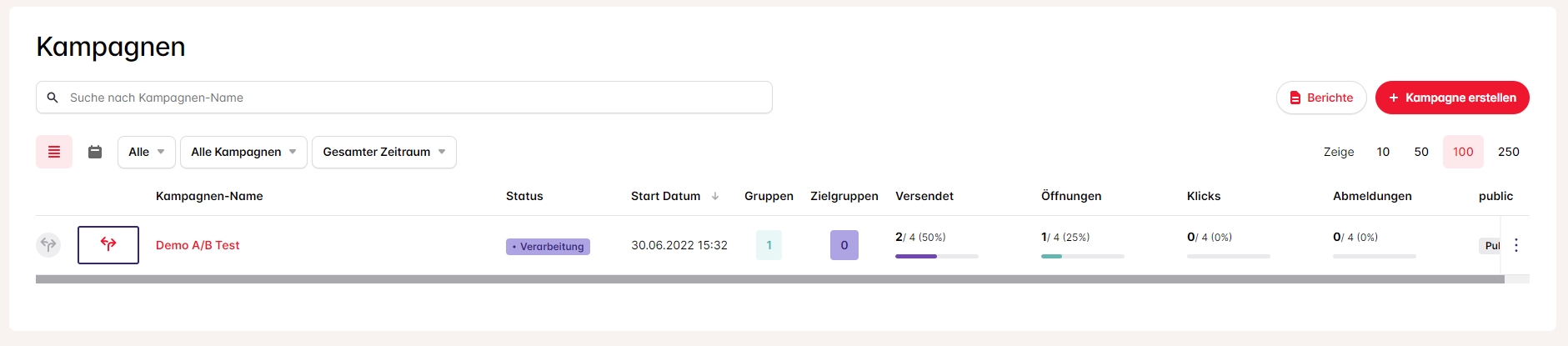
Beim Anzeigen eines A/B Split-Tests beziehen sich alle Statistiken aus der Hauptansicht auf die gesamte Kampagne. So beziehen sich beispielsweise Öffnungen, Klicks, Abmeldungen usw. auf alle Tests und dem finalen Versand. Außerdem wird eine neue Registerkarte mit dem Namen “Tests” angezeigt, die für eine normale Kampagne nicht verfügbar ist. Auf dieser Registerkarte kannst du alle von dir gesendeten Tests zusammen mit dem Gewinner ansehen. Wenn du auf einen der Tests klickst, siehst du eine vollständige Aufschlüsselung der Statistiken für diesen einzelnen Test.

Und das ist A/B Split Testing auf den Punkt gebracht.
